win11 自带录屏 win11系统自带录屏功能怎么开启
更新时间:2023-11-08 10:07:05作者:jiang
win11 自带录屏,Win11系统自带的录屏功能是一项非常实用的工具,它为用户提供了方便快捷的方式来记录屏幕上的操作和内容,通过开启这一功能,用户可以轻松地创建教学视频、演示文稿或者记录游戏过程。不仅如此Win11自带的录屏功能还支持高清录制和多种输出格式选择,满足了不同用户的需求。在这个快节奏的数字化时代,Win11自带的录屏功能无疑为用户提供了更多展示和分享的机会,让我们一起来了解如何开启和使用这一实用的功能吧!
具体步骤:
1.首先按下快捷键“win+g”就可以打开win11自带的录屏工具。
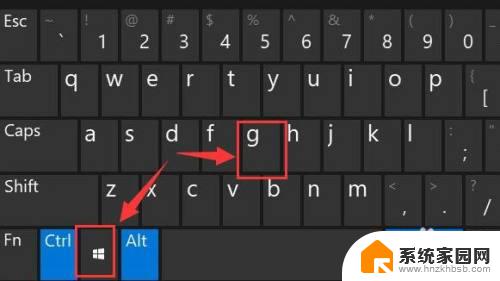
2.打开后,点击上方的捕获按钮,如图所示。
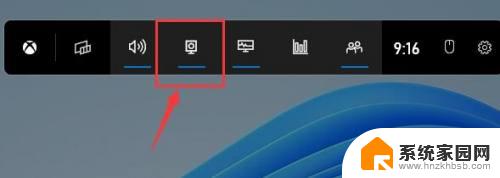
3.接着会在左上角弹出捕获窗口,点击如图所示的按钮就可以开始录屏了。
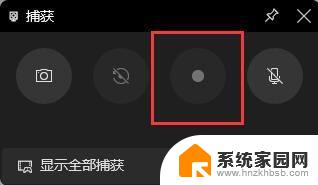
4.如果我们使用上面方法没有办法打开录制窗口。
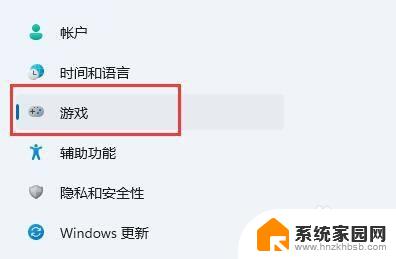
5.那么可以进入系统设置,在左侧边栏中进入“游戏”
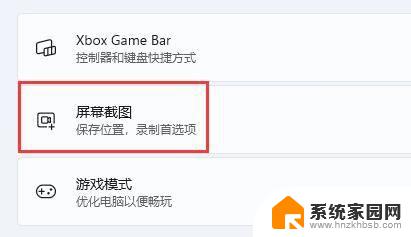
6.在右边进入“屏幕截图”选项。在其中就可以开启屏幕录制功能了。
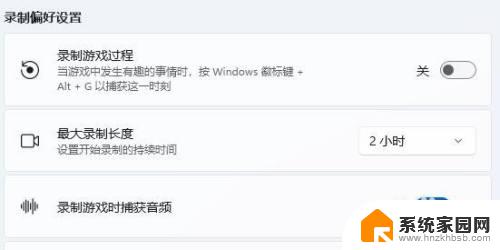
以上就是Win11自带录屏的全部内容,如果还有不清楚的用户可以参考以上小编的步骤进行操作,希望这能对大家有所帮助。
win11 自带录屏 win11系统自带录屏功能怎么开启相关教程
- win11系统自带录屏功能怎么用 Win11系统自带录屏功能怎么开启
- win11自带录屏功能怎么用 Windows11自带录屏功能使用指南
- win11的自带录屏 Win11电脑如何使用自带录屏功能
- 怎么打开电脑自带的录屏功能 Win11系统自带录屏功能怎么打开
- win11录屏打不开 Win11自带录屏功能无法启用的解决方法
- windows系统录屏工具 Win11系统自带录屏功能如何使用
- 电脑怎样录屏文win11 Win11系统自带录屏的快捷键设置
- win11自带录音机怎么录制系统声音 笔记本怎么录音转文字
- win11垃圾清理在哪里 win11系统自带的清理功能在哪里
- 关闭win11家庭版自带杀毒 关闭Windows 11系统的杀毒功能教程
- win11自带桌面背景图片在哪里 个性化电脑壁纸设计灵感
- 虚拟触摸板win11 Windows11虚拟触摸板打开方法
- win11系统默认声音 Win11如何设置默认音量大小
- win11怎么调开机启动项 Win11开机启动项配置
- win11如何关闭设置桌面 Windows11设置主页如何关闭
- win11无法取消pin密码 win11怎么取消登录pin密码
win11系统教程推荐
- 1 win11屏保密码怎样设置 Win11屏保密码设置步骤
- 2 win11磁盘格式化失败 硬盘无法格式化怎么修复
- 3 win11多了个账户 Win11开机显示两个用户怎么办
- 4 电脑有时不休眠win11 win11设置不休眠怎么操作
- 5 win11内建桌面便签 超级便签文本添加
- 6 win11红警黑屏只能看见鼠标 win11玩红色警戒黑屏故障解决步骤
- 7 win11怎么运行安卓应用 Win11安卓应用运行教程
- 8 win11更新打印机驱动程序 Win11打印机驱动更新步骤
- 9 win11l图片打不开 Win11 24H2升级后无法打开图片怎么办
- 10 win11共享完 其他电脑无法访问 Win11 24H2共享文档NAS无法进入解决方法